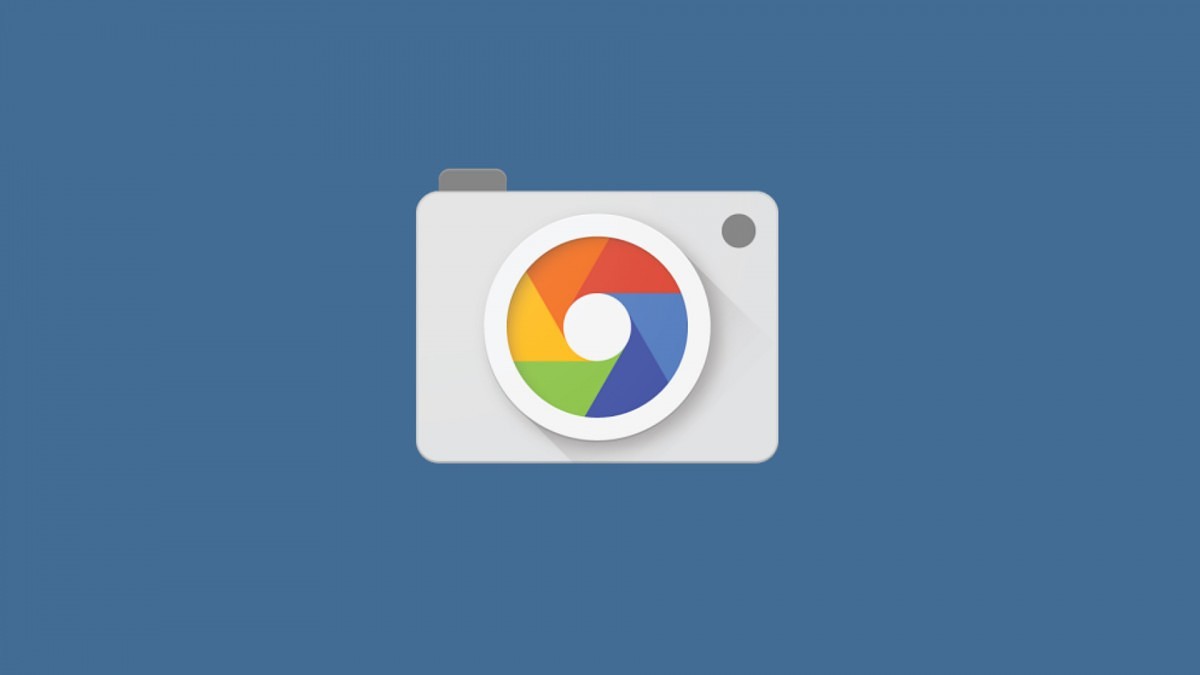
Tenemos una buena noticia para todos los amantes de la fotografía. Si tienes un Xiaomi Redmi Note 7 en tu poder y quieres instalar la cámara de Google, es decir, la aplicación que llevan de serie los móviles Pixel, ahora lo podrás hacer sin que tengas que desbloquear el bootloader, sin hacer nada raro con ADB ni poner en riesgo tu terminal. Solo tendrás que descargar una aplicación e instalarla en tu móvil, tal y como hacemos con cualquier otra aplicación en la Google Play Store.
Instala ya la cámara de Google en tu Redmi Note 7 sin root
Para descargar una versión completamente funcional de la cámara del Google Pixel hemos de ir a este enlace. Entre todas las variantes de mods que aparecen en esta gran lista, nosotros hemos de descargar el que aparece con el nombre MGC_6.1.021_MI8_V2b_plus3.apk. Si al ir a instalar te pide que des permisos para descargar archivos desde Chrome, dáselos en la pantalla que te aparecerá a continuación. Vuelve a la pantalla de descarga e inténtalo de nuevo. El archivo es bastante pesado, más de 120 MB, por lo que te interesará esperar a estar bajo conexión WiFi. Si la descarga falla desde el móvil, haz lo siguiente.
Abre tu PC y descarga el archivo en tu ordenador. Una vez está descargado, envíatelo a ti mismo en Telegram, en el chat de ‘mensajes guardados’. No lo intentes en WhatsApp por que la aplicación solo te permite enviar archivos que no sobrepasen los 100 MB. Una vez enviado a Telegram, abre la aplicación en tu móvil y descárgala en el mismo. Cuando lo hayas hecho, instala y listo.
¿Cómo es la aplicación de cámara de Google?
Gracias a la nueva aplicación de cámara de Google, o Gcam, podremos obtener unas imágenes, incluso, un poco más nítidas que con la cámara stock, incluyendo un atractivo modo nocturno para escenas con poca luz. La interfaz de la aplicación es muy intuitiva. Tenemos en la parte inferior los distintos modos de cámara como panorámica, retrato, cámara principal, vídeo y más. En este último apartado encontramos la función de visión nocturna, el modo Photo Sphere y la cámara lenta. Ésta última es la única función que no podremos disfrutar con la Gcam de Google.
En las pruebas que hemos realizado con la cámara stock y la cámara de Google hemos encontrado algunas diferencias. Por ejemplo, en esta situación de claroscuros hemos encontrado que la Gcam ha hecho mejor su trabajo que la propia cámara del Redmi Note 7.

En esta otra comparativa para ver una toma de paisaje, vemos cómo la Inteligencia Artificial de la cámara stock sube exageradamente el color verde mientras que la Gcam ofrece unos resultados un tanto más realistas y detallados, por lo que ésta última acaba ganando.

Con la cámara de Google también podremos hacer fotografías selfie con efecto retrato gracias al postprocesado, a pesar de tener una sola cámara. Sin embargo, en esta ocasión la Gcam nos ha decepcionado, como podemos ver en las siguientes imágenes (el recorte del desenfocado lo realiza mejor la cámara stock que la de Google).

Decir también que no necesitas hacer ninguna configuración especial en la cámara de Google, solo descargarla, instalarla y comenzar a disparar. No obstante, si te sientes aventurero, en los ajustes puede cambiar los parámetros y experimentar a gusto.






